Atualmente, os usuários do iOS têm vários métodos para desbloquear seus dispositivos, como Face ID, Touch ID, código PIN e muito mais. De acordo com uma pesquisa recente, as identificações biométricas são a forma popular de acessar dispositivos iOS devido à sua conveniência. Toda moeda tem dois lados, assim como a identificação biométrica. Isso torna mais fácil para os usuários do iPhone esquecerem suas senhas. Este tutorial mostra os métodos acionáveis para recuperar a senha do seu iPhone.
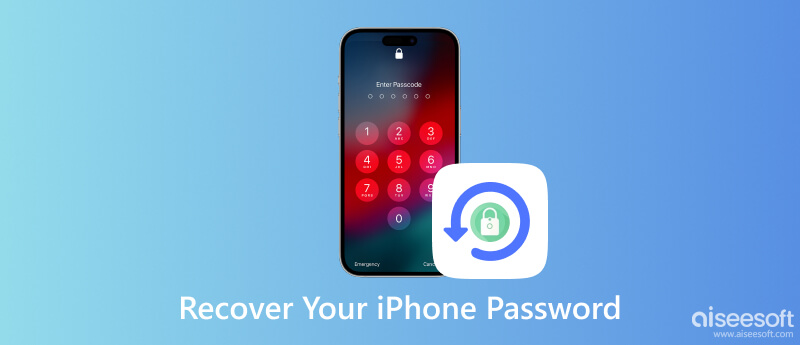
Quando você digita senhas incorretas muitas vezes, seu iPhone entra no modo de bloqueio de segurança. Então você pode recuperar a senha do iPhone apagando-a. Claro, isso removerá todos os seus dados e configurações. Dessa forma, basta exigir seu ID Apple e senha.

Outra maneira de recuperar a senha do iPhone é o modo de recuperação. Desta forma requer um computador PC ou Mac e um cabo Lightning. Para evitar a perda de dados, é melhor fazer backup de dados importantes no seu iPhone.
No iPhone 8, iPhone X e posterior: mantenha pressionados os Lado e Volume baixo botões até que a tela de desligamento apareça.
No iPhone 7/7 Plus/6s/6: mantenha pressionado o Lado para entrar na tela de desligamento.
No iPhone 5s e anteriores: Continue pressionando o botão Energia até ver o controle deslizante de desligamento.
Mova o controle deslizante para desligar o dispositivo.
No iPhone 8, iPhone X e posterior: Segure o Lado botão e conecte seu iPhone ao seu computador.
No iPhone 7/7 Plus: Continue pressionando o botão Volume baixo botão e conecte ao seu computador.
No iPhone 6s e anteriores: Mantenha pressionado o Início botão e conecte-o ao seu computador.
Continue segurando o botão até que a tela do modo de recuperação apareça no seu iPhone.
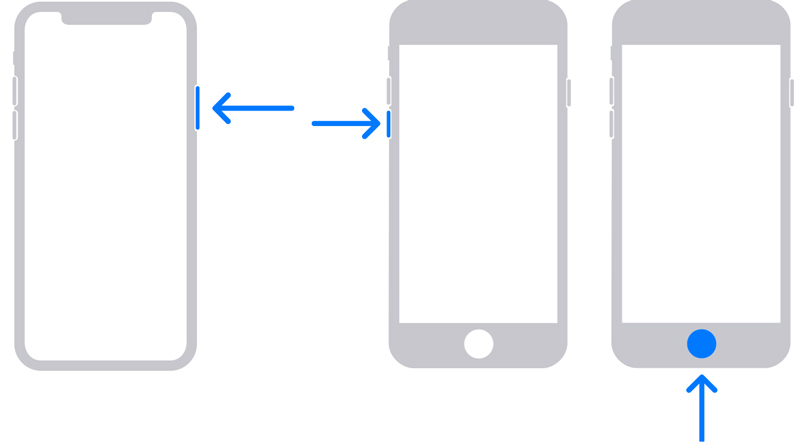
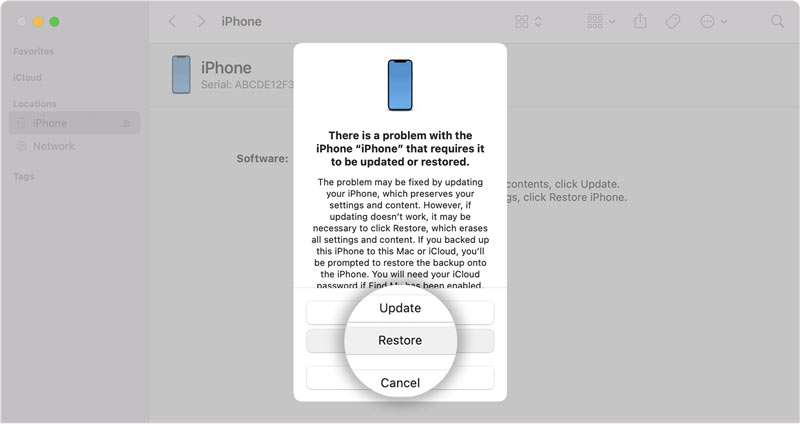
Se você configurou o Find My no seu aparelho, pode obter a recuperação de senha do iPhone usando o iCloud. Desta forma, ainda não requer seu dispositivo iOS em sua mão. Isso significa que você pode fazer o trabalho remotamente.
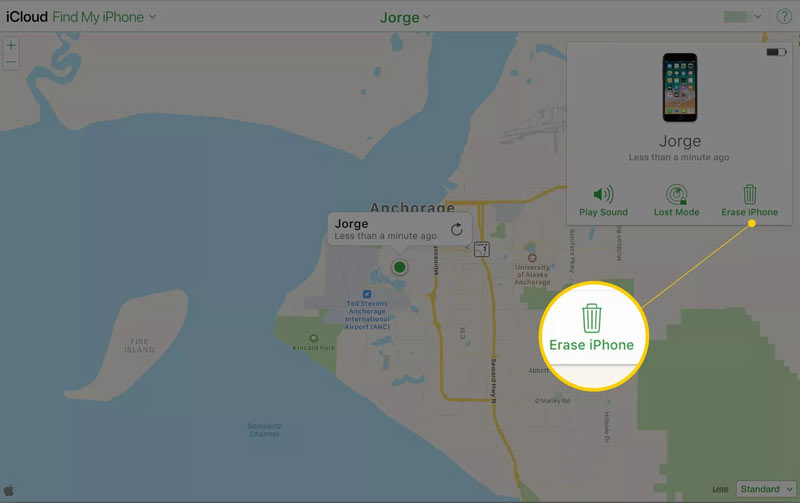
Todas as formas comuns têm alguns pré-requisitos, como seu ID e senha da Apple, o iTunes mais recente ou Find My iPhone. Mais importante, eles apagam os dados do seu iPhone. Você pode recuperar sua senha do iPhone sem perda de dados? A resposta é sim e Desbloqueador de iPhone Aiseesoft é a única coisa que você precisa.

Downloads
Aiseesoft iPhone Unlocker - Melhor recuperação de senha do iPhone
100% seguro. Sem anúncios.
100% seguro. Sem anúncios.
Execute a melhor ferramenta de recuperação de senha do iPhone depois de instalá-la em seu computador. Escolher Desbloquear tela do iOS, e clique no botão Comece Agora botão. Em seguida, conecte seu iPhone à mesma máquina com um cabo Lightning.
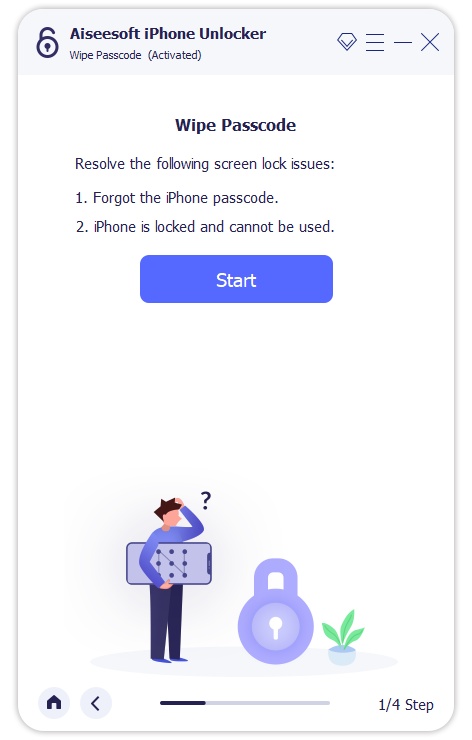
Após detectar seu dispositivo, serão apresentadas informações sobre o seu iPhone, como categoria, tipo, modelo e versão do iOS. Em seguida, clique em Comece Agora botão.
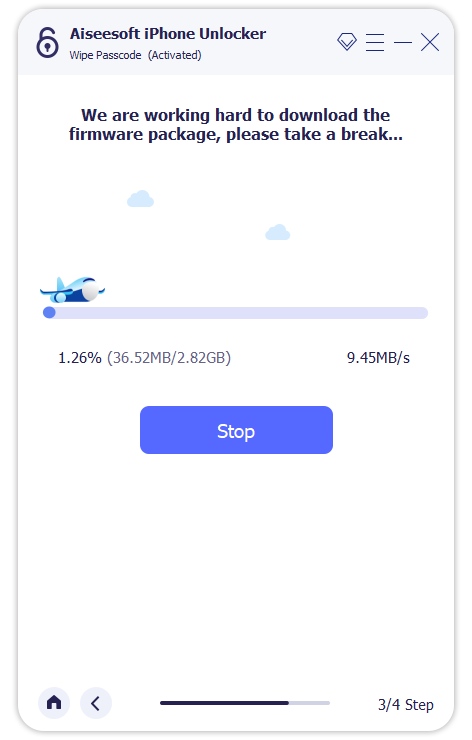
Aguarde o software baixar o firmware. Quando solicitado, clique em OK e clique Confirmar novamente para concluir a confirmação do pacote de firmware.

Em seguida, sua tela começará a ser desbloqueada. Depois de um tempo, você poderá descobrir que o bloqueio de tela foi ignorado.
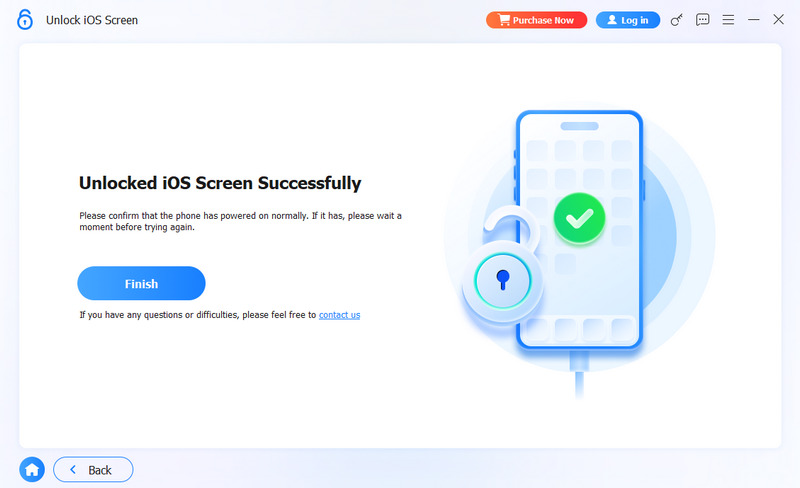
O que fazer se eu esquecer a senha do meu iPhone?
Quando você esquece a senha do iPhone, pode redefinir uma nova senha usando o iTunes, Finder, iCloud ou uma ferramenta de terceiros.
Quantas tentativas até que o iPhone seja desativado para sempre?
Você não pode continuar inserindo tentativas incorretas de senha em um iPhone. Para proteger seus dados e privacidade, a Apple permite que você tente 10 vezes. Depois disso, você receberá a mensagem de que o iPhone está desativado.
O que acontece se eu digitar as senhas erradas no meu iPhone muitas vezes?
No total, você tem 10 tentativas, mas são etapas diferentes. Em primeiro lugar, seu iPhone será desativado por 1 minuto após 6 tentativas de senha com falha consecutivas. A sétima tentativa incorreta bloqueará você por 5 minutos, a oitava tentativa por 15 minutos e a décima por uma hora.
Conclusão
Este guia disse o que você pode fazer para recuperar a senha do seu iPhone. Em primeiro lugar, você pode tentar os métodos comuns. Certifique-se de ler os pré-requisitos e escolher uma maneira apropriada. Ou você pode pular para o Aiseesoft iPhone Unlocker e remover a senha antiga diretamente. Se você tiver outras perguntas sobre este tópico, escreva-as abaixo.
Dicas para desbloquear iOS
Desbloquear tela do iOS
Ignorar bloqueio de ativação do iOS
Recuperar dados do iOS

Para corrigir o bloqueio da tela do iPhone, a função de limpeza de senha pode ajudá-lo muito. E você também pode limpar facilmente a senha do Apple ID ou do Screen Time.
100% seguro. Sem anúncios.
100% seguro. Sem anúncios.
Parabéns!
Você se inscreveu com sucesso em nossa newsletter. O exclusivo 40% de desconto para assinantes é AISEFOKS . Agora você pode copiá-lo e usá-lo para aproveitar mais benefícios!
Copiado com sucesso!